كيف تترجم النص على أندرويد؟.
تحتاج أحيانًا إلى ترجمة نص في تطبيق جهاز Android. يحتوي تطبيق Google Translate على ميزة رائعة لذلك ، والتي تتيح لك ترجمة النص الذي تحدده مباشرة من التطبيق الخاص بك. تتيح لك هذه الميزة الحصول على ترجمة بسرعة دون إجراء معالجات معقدة.
تعمل أداة الترجمة من Google في جميع التطبيقات التي تتيح لك الضغط لفترة طويلة على الزر لتحديد النص. لذلك فهو في الأساس مترجم نظام لأجهزة Android. يمكن لهذه الميزة ترجمة جملة كاملة أو كلمة واحدة ، لكنها لا يتم تمكينها افتراضيًا ، لذا فهي غير معروفة على نطاق واسع.
1- قم بتثبيت Google Translate
افتح تطبيق Play Store ، وابحث عن Google Translate وقم بتثبيت التطبيق. انقر فوق هذا الارتباط للانتقال مباشرة إلى هناك: Google Translate
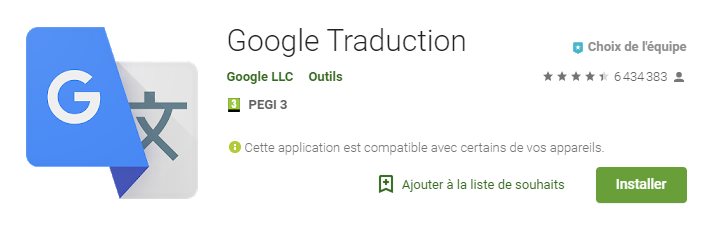
2- قم بتنشيط وظيفة ترجمة نص التطبيق
بشكل افتراضي ، يعد تطبيق Google Translate تطبيقًا كاملاً يجب فتحه وإدراجه أو كتابته في نص ليتم ترجمته. هذا رائع ، لكن ما يثير اهتمامنا هو القدرة على ترجمة النص مباشرة من مصدره دون الحاجة إلى الانتقال إلى خدمة الترجمة من Google. للقيام بذلك ، يجب عليك تنشيط الوظيفة المقابلة في ترجمة Google.
يجتمع في الإعدادات من التطبيق ترجمة جوجل واستمر انقر للترجمة.
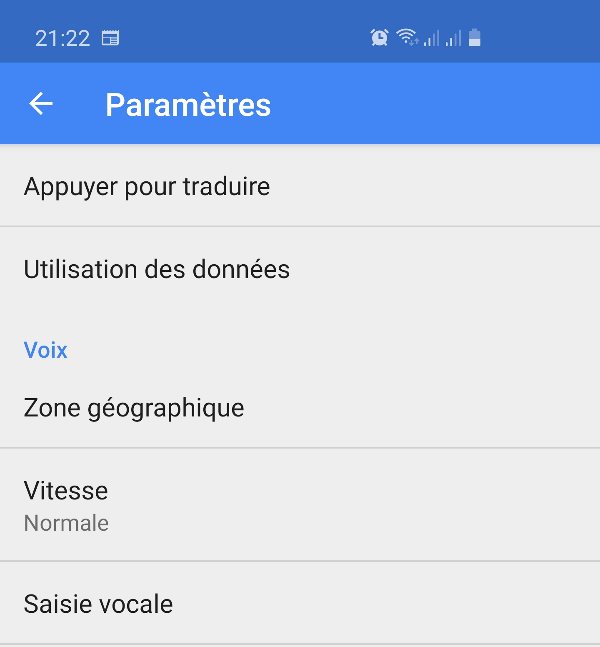
اضغط الزر يُمكَِن
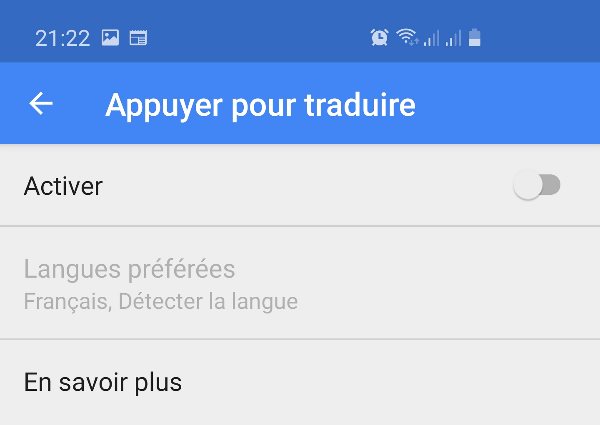
اضغط الزر يُمكَِن
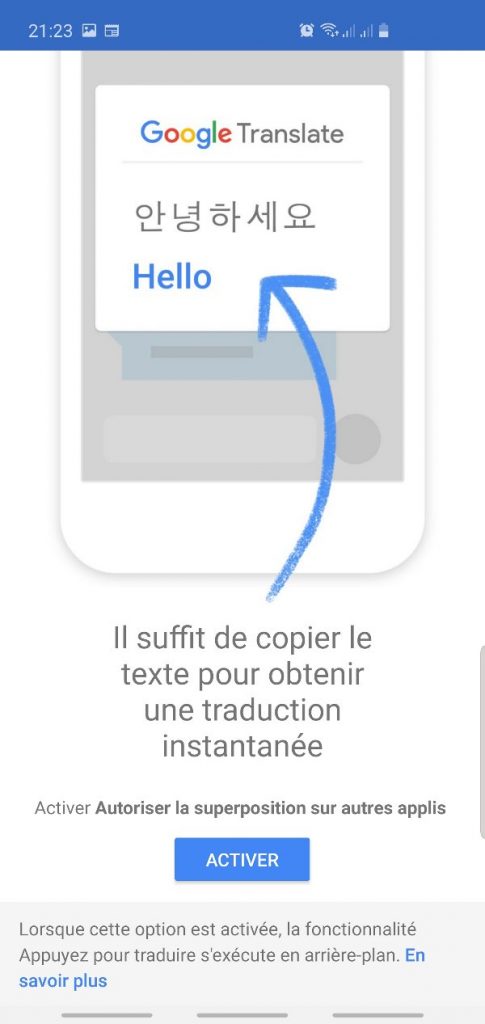
أخيرًا اضغط على الزر يعطي الأذن.
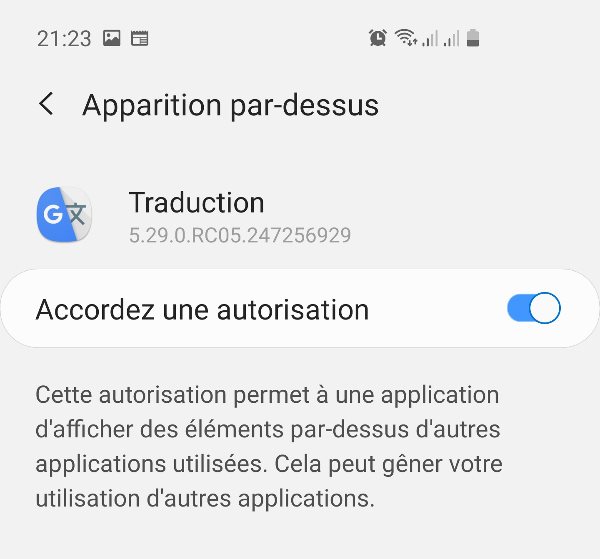
ميزة Google Translate متاحة الآن في جميع التطبيقات التي تسمح بتحديد النص.
3 – مكان لاختبار وظيفة الترجمة
للاختبار ، نحتاج فقط إلى نص بلغة أجنبية: تطبيق Wikipedia ، صفحة ويب ، …
لاستخدام الميزة الجديدة ، اضغط مطولاً على النص من أي تطبيق (لاحظ أن الميزة لا تعمل مع الارتباطات التشعبية). عند تحديد نص ، تظهر نافذة صغيرة أعلى أو أسفل النص الذي حددته. على يمين هذه النافذة ، اضغط على النقاط الثلاث.
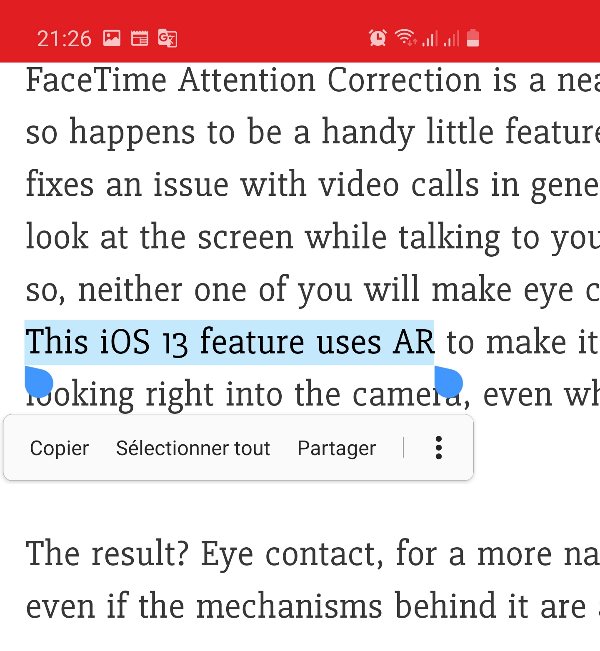
تظهر نافذة جديدة ، اضغط على الزر يترجم.
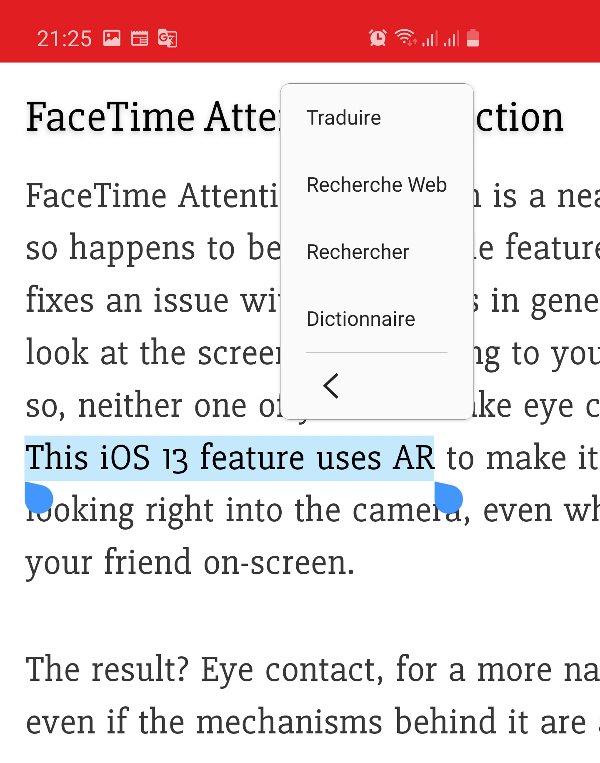
تفتح نافذة Google Translate المنبثقة وتعرض ترجمة ما حددته.
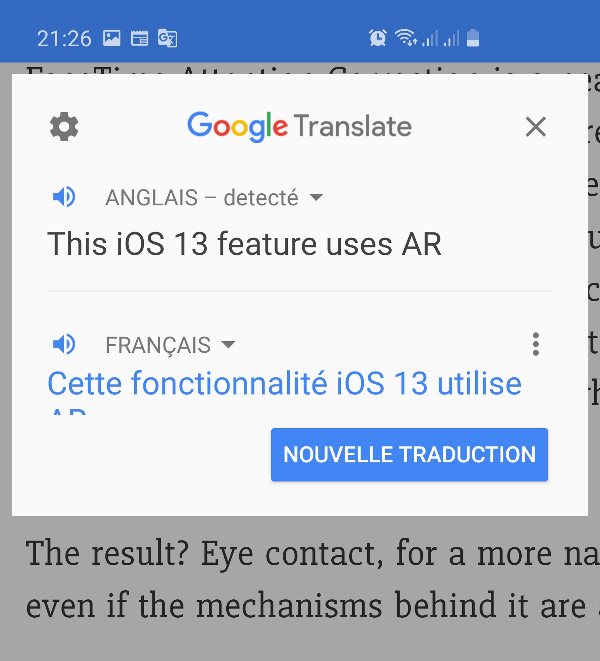
4. الخلاصة
لقد اكتشفنا للتو أنه من خلال تثبيت تطبيق Google Translation على هاتف ذكي ، من الممكن تنشيط معلمة تسمح بترجمة النص مباشرةً في التطبيقات الأخرى.
تعمل هذه الميزة فقط عندما يكون من الممكن تحديد نص في تطبيق بضغطة طويلة.
ملاحظة ، إذا كنت تستخدم متصفح Google Chrome ، فإنه يحتوي بالفعل على وظيفة الترجمة. ومع ذلك ، فهي أبطأ قليلاً من الخدعة التي اختبرناها للتو معًا.
هنا هو GPS الخاص بي لركوب الدراجات! يعتبر Garmin Edge 830 نجاحًا حقيقيًا مع تمكين استقلالية أكثر من 15 ساعة من رسم الخرائط وشاشة تعمل باللمس مثالية تمامًا تتفاعل مع الإصبع والعين ، مثل الهاتف الذكي.
قم بإنشاء مسار على Strava أو Garmin Connect وسيتم إرساله على الفور إلى GPS الخاص بك. إذا كنت في عجلة من أمرك أو في مكان غير مألوف ، فسيقوم مولد الحلقة بإرشادك ببساطة. إذا قررت التغيير لاتخاذ مسار آخر ، فسيتم إعادة الحساب تلقائيًا وسيتم عرض مسار جديد لك.
شاهد ترتيبي لأفضل GPS لمعرفة المزيد!

هل كان المقال مفيداً؟شاركه مع أصدقائك ولا تنسى لايك والتعليق

اترك تعليقاً